Lessons photoshop véres szöveget (a hatás alvadt vér), gyorsan és egyszerűen, bátor védelmezője

Jó napot! Ebben a leckében már megértették, megtanítalak, hogy a szöveg hatása gore csak egy pár kattintással.
1. Nyissuk meg a kívánt dokumentumot vagy hozzon létre egy új képet (File -> New (Ctrl + N)).
2. Hozzon létre egy szöveges réteget. Ehhez keresse meg a gombot a „T” betű (Text) az eszköztáron. Nyomtatás szöveget, azt kell mondanom, hogy ez a legjobb, hogy válasszon egy kézzel írott, „gondatlan” betűtípusok. Erre én leckét, például Én használ a betűtípus FloydianCyr.
Így néz ki én
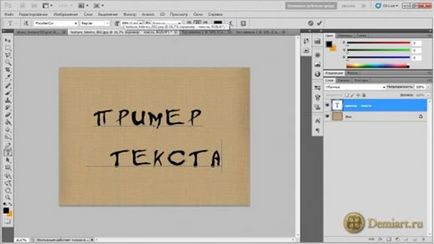
3. Ne lepődj, de ezt már megtette a munka felét! Igen, már csak a hatását. Jelölje ki a szöveg réteget, és nyomja kattintson a gombra a panel alján található:
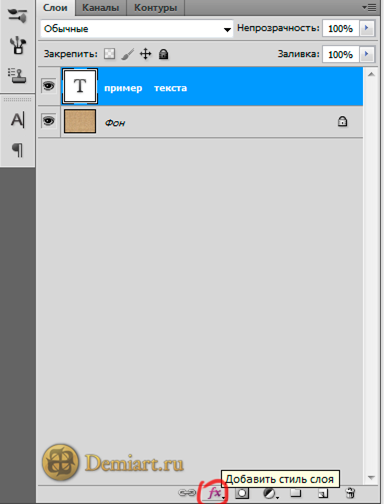
majd válassza ki ezt a sort itt
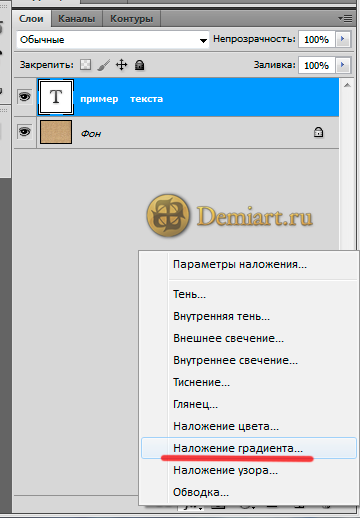
Ha csinálni, bármilyen okból, nem találja, vagy nem rendelkezik, akkor a felső ablakban keresse meg a Rétegek -> Layer Style -> Gradient Overlay. Tedd, elvileg lehetséges, és így, és így ez a kérdés szokás.
4. Egy ablak van:

Látod a keret által felvázolt piros dolog? Rajta és kattintson. (CD)
5. látjuk ezeket a dolgokat:

Kattintson duplán bármelyik csúszkák, válassza sötét piros, bordó árnyalatok a színpaletta, mint gore soha svetlyh- és világos vörös. A második csúszka válasszon egy világosabb vagy sötétebb árnyalatú. Akkor adjunk hozzá még néhány csúszkák kattintva egy üres hely, ha nem elégedett az eredménnyel. Általában itt ez már tisztán egyéni ízlés.
5. Miután játszott gradiens, kaptam a következő eredménnyel:

Most a legfontosabb dolog: menjen vissza a réteg stílus, de ezúttal válassza a Bevésés és domborítás. Itt is sok múlik, hogy milyen pontosan a kívánt hatást elérni, ami a fényforrás, stb De ahhoz, hogy elérjék a folyadék / paste hatás, azt tanácsolom, hogy válasszon a mélysége legalább 60, és válaszd olyan szögben, hogy közel volt ahhoz, hogy a központ.
Ezek a beállítások szoktam:

És mit kaptam:

Most már csak meg kell hozzá a vért a vízzel és a foltokat, hogy az ügy nézett ponaturalney:

Minden készen áll, akkor csodálatos!
ZY Ez a hatás jól néz ki nem csak a szöveget:
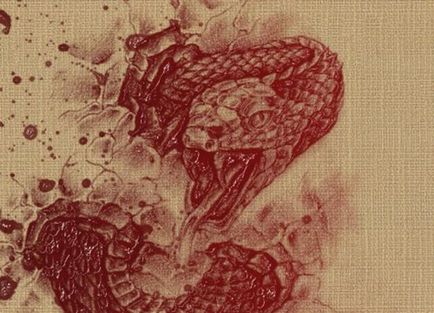
Sok szerencsét a mastering photoshop ^^